Dacă este necesar, puteți să copiați datele foii de lucru, diagramele sau obiectele și să le lipiți ca imagine statică oriunde într-o foaie de lucru sau o diagramă. De asemenea, puteți să lipiți datele pe care le-ați copiat din alt program și să le lipiți ca imagine în Microsoft Office Excel.
Copierea datelor ca imagine în Excel
-
Selectați celulele sau faceți clic pe diagrama sau obiectul pe care doriți să-l copiați ca imagine.
-
Pe fila Pornire , în grupul Clipboard , faceți clic pe săgeata de lângă Copiere, apoi faceți clic pe Copiere ca imagine.
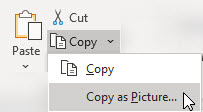
-
În caseta de dialog Copiere imagine , procedați astfel:
-
Sub Aspect, faceți clic pe opțiunea pe care doriți să o utilizați.
-
Sub Format, faceți clic pe opțiunea pe care doriți să o utilizați.
Sfaturi:
-
Pentru cea mai bună calitate a imaginii, asigurați-vă că sunt selectate opțiunile Așa cum se arată pe ecran și Imagine . Totuși, pentru a păstra calitatea imaginii, elementele pe care le copiați utilizând opțiunile Așa cum se arată pe ecran și Imagine sunt lipite întotdeauna la 100% din dimensiunea lor originală. De exemplu, dacă scalați o foaie de lucru la 75%, un element copiat din acea foaie de lucru poate apărea mai mare, deoarece este lipit la dimensiunea reală.
-
Dacă selectați o zonă de celule, dar nu doriți ca liniile de grilă să se afișeze atunci când lipiți, accesați mai întâi Vizualizare > Afișare > debifați opțiunea Linii de grilă .
-
-
Faceți clic pe OK.
-
În foaia de lucru sau în alt document, faceți clic în locul în care doriți să lipiți imaginea.
-
Pe fila Pornire , în grupul Clipboard , faceți clic pe Lipire sau apăsați CTRL+V.
Opțional, puteți modifica această imagine, dacă este necesar. Pentru mai multe informații, consultați secțiunea Formatarea imaginilor din Inserarea imaginilor.
Copierea datelor din alt program și lipirea lor ca imagine în Excel
-
În alt program, cum ar fi Word, utilizați comanda Copiere din acel program pentru a copia datele pe care doriți să le lipiți ca imagine în Excel.
-
În Excel, faceți clic oriunde într-o foaie de lucru sau într-o diagramă în care doriți să lipiți datele copiate ca imagine.
-
Pe fila Pornire , în grupul Clipboard , faceți clic pe săgeata de sub Lipire și selectați Lipire specială.
-
În caseta de dialog Lipire specială , selectați între Lipire ca imagine sau Lipire imagine ca link , în funcție de modul în care doriți să lipiți imaginea, apoi, sub Ca imagine selectată (Metafișier îmbunătățit), apoi faceți clic pe OK.
-
Pe fila Format , efectuați modificările necesare.
Opțional, puteți modifica această imagine, dacă este necesar. Pentru mai multe informații, consultați secțiunea Formatarea imaginilor din Inserarea imaginilor.
Aveți nevoie de ajutor suplimentar?
Puteți oricând să întrebați un expert din Comunitatea tehnică Excel sau să obțineți asistență în Comunități.










